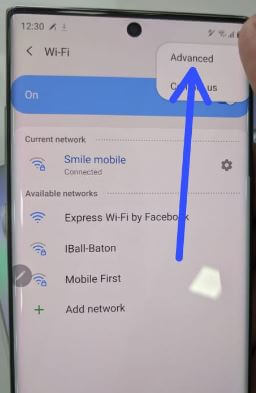Sådan løses WiFi-problemer på Galaxy S20 Ultra eller S20 Plus
Irriterende ved konstant at droppe WiFi-forbindelsepå din Samsung Galaxy S20 Ultra / S20 +? Her er de mulige løsninger til løsning af WiFi-problem på Galaxy S20 / S20 + eller S20 Ultra. Forskellige WiFi-problemer opstår som WiFi-godkendelsesfejl, opretter ikke forbindelse til WiFi og andre netværksproblemer. Først og fremmest skal du kontrollere netværks- eller internetrelateret problem på din telefon. Flere brugere rapporterede, at S20 Ultra WiFi slap af med Samsung-samfundet.
Du kan også kontrollere den nyeste systemopdatering. Opdatering kan forbedre dine telefonpræstationer, der hjælper med at løse Samsung S20 WiFi-problemer.
6 måder at løse problemet med Samsung Galaxy S20 Ultra Drops WiFi-forbindelse på

Tjek nedenstående givne løsninger.
Genstart din telefon
Trin 1: Tryk på sidetasten og lydstyrke ned-tasten, og hold den nede indtil strømmenuen vises.
Du kan se indstillingerne Sluk, Genstart og Nødstilstand.
Trin 2: Tryk på Genstart.
Efter genstart skal din telefon prøve at oprette forbindelse til WiFi.
Find problemet - netværk / internet / telefon
Kontroller, at din telefon kan oprette forbindelse til et andet WiFi-netværk. Hvis din telefon kan oprette forbindelse til anden WiFi, er problemet netværket.
Hvis din telefon opretter forbindelse til WiFi-netværket, men du stadig har problemer med internetforbindelsen, er problemet din internetforbindelse.
Prøv at forbinde din WiFi med en anden telefon eller bærbar computer. Hvis andre enheder kan forbinde WiFi, er problemet din telefon.
Genstart routeren og modemet
Tag stikket til routeren og modemets strømkabler frastikkontakten i 15 sekunder. Sæt netledningerne i igen. Sørg for, at alle kabler og ledninger er tilsluttet sikkert fra begge ender. Vent, indtil lysene på modemet og routeren tændes. Hvis lysene ikke fungerer, kan du have et problem med routeren, modemet eller internetforbindelsen. Kontakt din internetudbyder.
Slet & tilføj WiFi-netværk igen
Slet et WiFi-netværk fra din telefon.
Trin 1: Gå til Indstillinger.
Trin 2: Tryk på Forbindelser.
Trin 3: Tryk på Trådløst internet.
Trin 4: Hvis det er nødvendigt, skal du aktivere Trådløst internet.
Trin 5: Tryk på gemt netværk som du vil fjerne.
Trin 6: Tryk på Glemte.
Tilføj WiFi-netværket igen
Indstillinger> Forbindelser> WiFi> Tilføj netværk> Indtast netværksnavnet og anden sikkerhed> Gem
Genstart din telefon i fejlsikret tilstand for at kontrollere, om der er problemer med apps
Trin 1: Stryg meddelelsespanelet ned fra toppen af skærmen, og tryk på Strøm ikon.
Trin 2: Tryk og hold tænd / sluk-knappen nede indtil du ser ikonet for sikker tilstand.
Trin 3: Trykke på Sikker tilstand.
Trin 4: Du kan se sikker tilstand ikon i nederste venstre hjørne af skærmen.
Genstart nu din telefon i sikker tilstand.Det skjuler eller deaktiverer downloadede apps midlertidigt fra din enhed. Kontroller, at WiFi-problemet opstår i sikker tilstand. Hvis din telefon forbinder WiFi i sikker tilstand, skal du finde en app, der forårsager problemet, og sletter den fra din telefon. Hvis du stadig skal stå over for WiFi-problemet, betyder det, at problemet er relateret til hardware eller OS. For at afslutte sikker tilstand på S20-serien skal du genstarte din telefon.
Nulstil alle netværksindstillinger
Trin 1: Gå til Indstillinger.
Trin 2: Rul ned og tryk på Generel ledelse.
Trin 3: Tryk på Nulstil.
Trin 4: Tryk på Nulstil netværksindstillinger.
Trin 5: Tryk på Nulstil indstillingerne.
Trin 6: Tryk på Nulstil indstillingerne for at bekræfte det.
Du kan se denne meddelelse: Netværksindstillinger er nulstillet!
Det fjerner alle gemte WiFi-netværk og Bluetooth-forbindelsespar. Genstart nu din telefon, og prøv at oprette forbindelse til WiFi.
Og det er alt.Har du nogen alternative metoder til at løse Samsung S20 WiFi-problemer? Del med os i nedenstående kommentarfelt. Glem ikke at nævne, hvilken metode der fungerede for dig. Bliv og få kontakt med os for de seneste opdateringer.